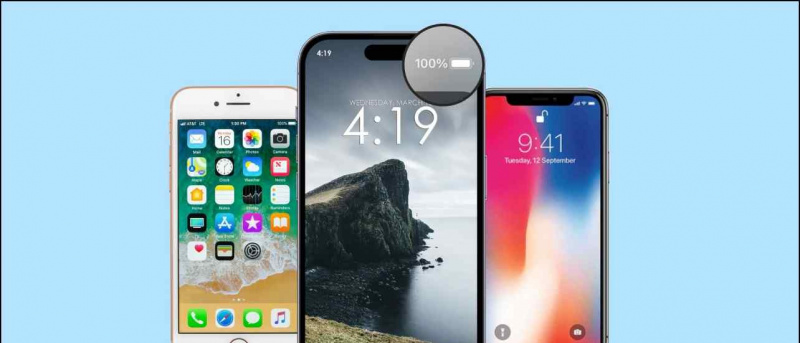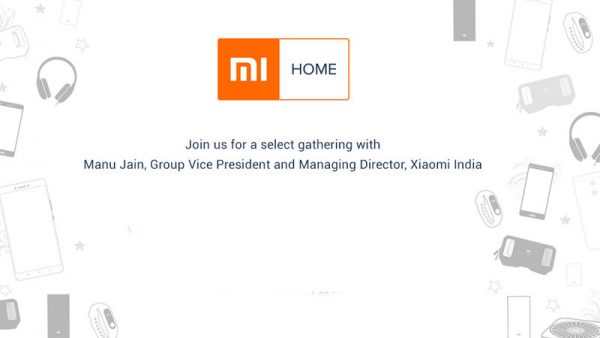Voulez-vous empêcher vos amis, votre famille et les enfants de désinstaller des applications de votre iPhone ? Eh bien, vous pouvez maintenant empêcher la suppression des applications sur votre iPhone ou iPad. Dans cet article, voyons comment vous pouvez empêcher les autres de supprimer des applications sur votre iPhone en cours d'exécution iOS 14 . En outre, nous avons également mentionné la marche à suivre si des applications sont automatiquement supprimées de votre iPhone.
Connexes | Comment trouver des applications cachées sur un iPhone exécutant iOS 14
Empêcher les autres de supprimer des applications sur votre iPhone exécutant iOS 14
Table des matières
Les versions récentes d'iOS sont dotées d'une fonction Temps d'écran qui vous permet de suivre l'utilisation de votre smartphone. Fait intéressant, vous pouvez l'utiliser comme contrôle parental pour restreindre certaines applications et fonctionnalités.
Ici, nous allons l'utiliser pour restreindre la possibilité de supprimer des applications. Cela vous aidera à empêcher vos enfants, amis, famille ou quiconque de désinstaller inutilement des applications de votre iPhone.
Étapes pour empêcher la suppression d'applications sur iOS 14



- Ouvrir Paramètres sur votre iPhone.
- Cliquer sur Temps d'écran .
- Ici, faites défiler vers le bas et cliquez sur Restrictions relatives au contenu et à la confidentialité .
- Maintenant, cliquez sur Achats iTunes et App Store .



- Tapez sur Suppression d'applications et changez-le en Ne pas autoriser .
- Ensuite, cliquez sur «Toujours exiger» sous Exiger un mot de passe.
C'est ça. Vous ne pourrez plus désinstaller les applications sur votre iPhone. L'option «Supprimer l'application» n'apparaîtra plus dans le menu de l'écran d'accueil. Même si vous allez dans Paramètres> Général> Stockage iPhone, vous ne trouverez pas l'option permettant de supprimer les applications installées.
Pour supprimer des applications de votre iPhone, répétez les étapes et désactivez la restriction en définissant «Suppression d'applications» sur Autoriser. Une fois terminé, vous pouvez normalement supprimer des applications de votre iPhone.
Les applications sont-elles automatiquement supprimées de votre iPhone?
Les applications sont-elles automatiquement supprimées de votre iPhone même si personne d'autre que vous n'y a accès? Eh bien, si certaines applications nécessitent un nouveau téléchargement lorsque vous souhaitez les ouvrir, vous avez peut-être activé le déchargement automatique des applications.
À partir d'iOS 11, Apple a introduit une fonction dédiée «Offload Unused Apps». Lorsqu'il est activé, il supprime automatiquement les applications inutilisées de votre téléphone pour libérer de l'espace. Cependant, les données de l'application et les fichiers associés resteront intacts - vous pouvez continuer après l'installation de l'application.
Si vous ne souhaitez pas qu'iOS supprime automatiquement les applications, vous pouvez désactiver la fonctionnalité de déchargement des applications, comme suit:



- Ouvrir Paramètres sur votre iPhone.
- Faites défiler vers le bas et cliquez sur Magasin d'applications .
- Sur l'écran suivant, désactiver la bascule pour le déchargement des applications inutilisées .
Emballer
Nous espérons que vous savez maintenant comment empêcher les autres de supprimer des applications sur votre iPhone en utilisant les restrictions de temps d'écran. De plus, vous pouvez désactiver le déchargement automatique des applications si votre iPhone supprime automatiquement les applications. Restez à l'écoute pour plus Trucs et astuces iOS .
Aussi, lisez- 5 façons de réparer le stockage iCloud est un problème complet sur iPhone .
Commentaires FacebookVous pouvez également nous suivre pour des nouvelles technologiques instantanées sur Actualités de Google ou pour des conseils et astuces, des avis sur les smartphones et les gadgets, rejoignez GadgetsToUse Telegram Group ou pour les dernières vidéos d'avis abonnez-vous GadgetsToUse la chaîne Youtube.